|
ESPERANZA

Ce tutoriel a été créé et traduit avec CorelX12, mais il peut également être exécuté avec les autres versions. Suivant la version utilisée, vous pouvez obtenir des résultats différents. Depuis la version X4, la fonction Image>Miroir a été remplacée par Image>Renverser horizontalement, et Image>Renverser avec Image>Renverser verticalement . Dans les versions X5 et X6, les fonctions ont été améliorées par la mise à disposition du menu Objets. Avec la nouvelle version X7, nous avons encore Image>Miroir et Image>Renverser/Retourner, mais avec nouvelles différences. Voir les détails à ce sujet ici Certaines dénominations ont changées entre les versions de PSP. Les plus frequentes dénominations utilisées:   Vos versions ici Vos versions ici Nécessaire pour réaliser ce tutoriel: Un tube à choix. Matériel ici Pour le tube merci RoseArt (vous pouvez décharger le tube ici Merci pour les masques Narah et pour le pinceau PSPAgi. Le reste du matériel est de Tati (ici les liens vers les sites des créateurs de tubes) Modules Externes: consulter, si nécessaire, ma section des filtres ici Filters Unlimited 2.0 ici &<Bkg Designer sf10I> - Cruncher (à importer dans Unlimited) ici Simple - Diamonds ici Mehdi - Wavy Lab 1.1. ici Mehdi - Sorting Tiles ici L&K's - L&K's Zitah ici L&K's - L&K's Paris ici Toadies - Weaver ici Penta.com - Jeans ici Penta.com - Color Dot ici Alien Skin Eye Candy 5 Impact - Glass ici Filtres Simple, Toadies et Penta.com peuvent être utilisés seuls ou importés dans Filters Unlimited. voir comment le faire ici). Si un filtre est fourni avec cette icône,  en fonction des couleurs utilisées, vous pouvez changer le mode mélange et l'opacité des calques. Dans les plus récentes versions de PSP, vous ne trouvez pas le dégradé d'avant plan/arrière plan ou Corel_06_029. Vous pouvez utiliser le dégradé des versions antérieures. Ici le dossier Dégradés de CorelX. Placer le preset En cliquant sur le preset une ou deux fois (selon vos réglages) automatiquement il se placera directement dans le dossier Settings de Alien Skin Eye Candy. pourquoi un ou deux clic voir ici Placer le pinceau dans le dossier Pinceaux. Attention, le pinceau se compose de deux files qui on ne doit séparer. Consulter, si vous voulez, les notes sur les pinceaux ici Placer le preset Emboss 3 dans le dossier Paramètres par défaut. Placer les sélections dans le dossier Sélections. Ouvrir les masques dans PSP et les minimiser avec le reste du matériel. Choisir des couleurs en fonction de votre tube. Ci-dessous la palette des couleurs  1. Placer en avant plan la couleur #43a55c, et en arrière plan la couleur #064924. 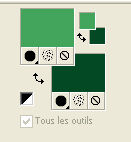 2. Ouvrir une nouvelle image transparente 900 x 550 píxeles. 3. Effets>Modules Externes>Mehdi - Wavy Lab 1.1. Ce filtre crée des dégradés avec les couleurs de votre palette: la première est la couleur d'arrière plan, la deuxième est la couleur d'avant plan. Changer les autres deux couleurs créées par le filtre: la troisième avec la couleur #a4deaa et la quatrième avec la couleur #70bd79 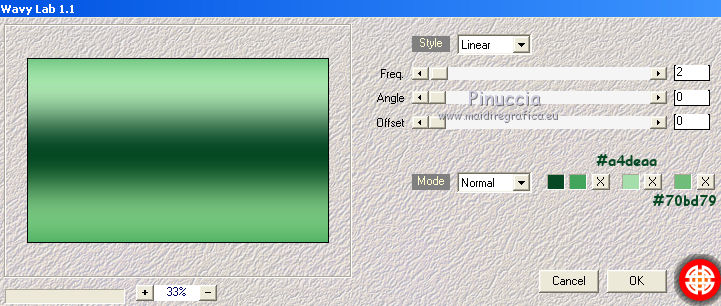 4. Réglage>Flou>Flou gaussien - rayon 30.  5. Calques>Nouveau calque raster. Sélections>Sélectionner tout. 6. Ouvrir le tube de la femme et Édition>Copier. Revenir sur votre travail et Édition>Coller dans la sélection. Sélections>Désélectionner tout. 7. Effets>Effets d'image>Mosaïque sans jointures, par défaut.  8. Réglage>Flou>Flou radial. 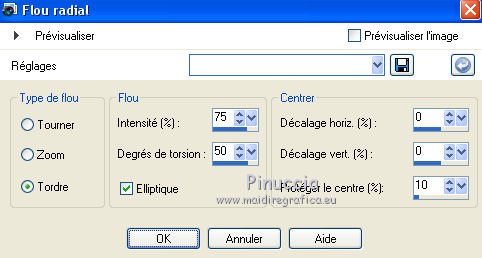 9. À nouveau Effets>Effets d'image>Mosaïque sans jointures, par défaut.  10. Réglage>Flou>Flou gaussien - rayon 40.  11. Calques>Fusionner>Fusionner le calque de dessous. 12. Effets>Modules Externes>Mehdi - Sorting Tiles 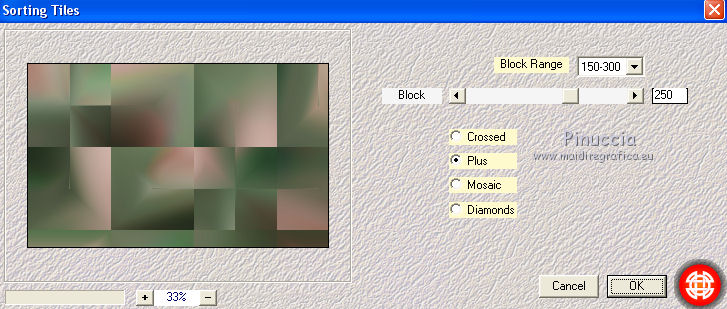 Effets>Effets de bords>Accentuer. 13. Effets>Effets d'image>Mosaïque sans jointures . 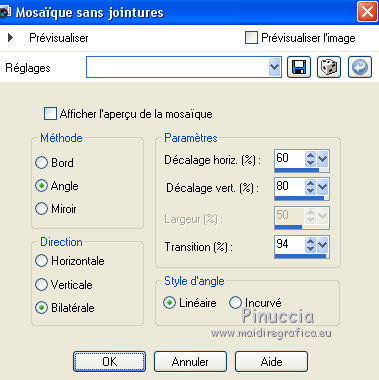 14. Calques>Dupliquer. Effets>Modules Externes>Simple - Diamonds. 14. Fermer ce calque. 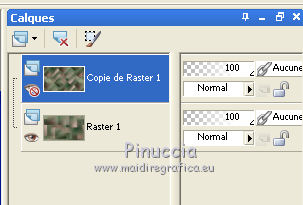 Note: Nous utiliserons ce calque pour trasformer quelques sélections en calque; à la fin nous le supprimerons. 15. Sélections>Charger/Enregistrer une sélection>Charger à partir du disque. Chercher et charger la sélection TD_Esperanza_Sel1. 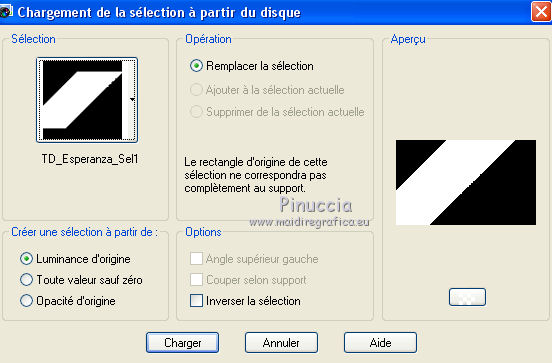 Sélections>Transformer la sélection en calque. 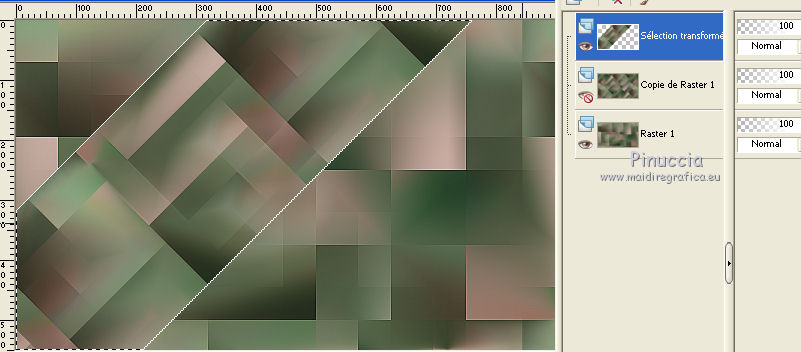 Sélections>Désélectionner tout. 16. Placer en arrière plan la couleur blanche #ffffff. 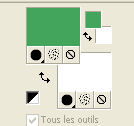 Effets>Modules Externes>Filters Unlimited 2.0 - &<Bkg Designer sf10I> - Cruncher, par défaut.  17. Effets>Modules Externes>L&K's - L&K's - Zitah, par défaut 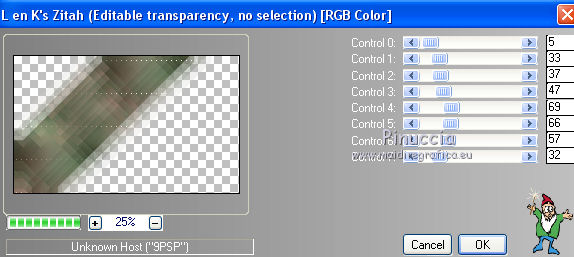 18. Effets>Modules Externes>L&K's - L&K's Paris, par défaut 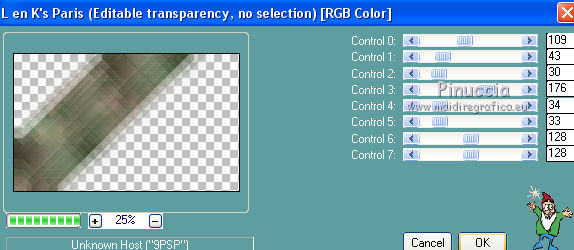 19. Effets>Filtre personnalisé - sélectionner le preset Emboss 3 et ok.  20. Placer le calque en mode Recouvrement (ou en fonction de vos couleurs). 21. Vous positionner sur le calque de dessous, Copie de Raster 1. Calques>Dupliquer. Calques>Agencer>Placer en haut de la pile et ouvrir le calque 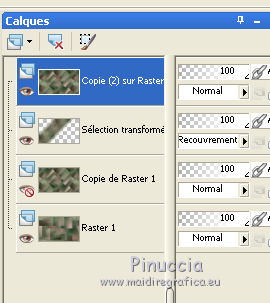 22. Calques>Nouveau calque de masque>A partir d'une image. Ouvrir le menu deroulant sous la fenêtre d'origine et vous verrez la liste des images ouvertes. Sélectionner le masque Narah_Mask_1206.  Calques>Dupliquer. 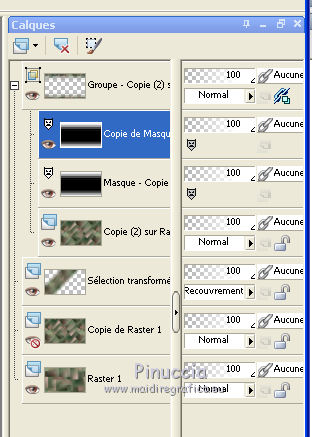 Calques>Fusionner>Fusionner le groupe. 23. Effets>Modules Externes>Filters Unlimited 2.0 - Tile & Mirror - Quadrant Mirror. 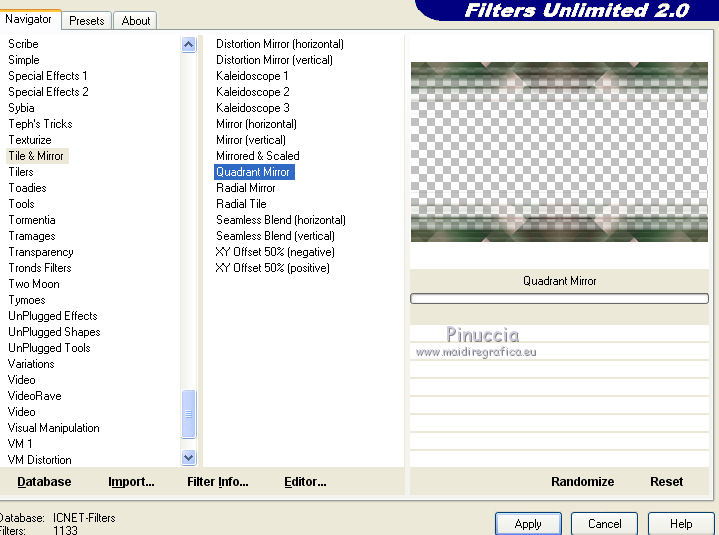 24. Placer le calque en mode Recouvrement (ou en fonction de vos couleurs). 25. Vous positionner sur le calque Copie de Raster 1. Sélections>Charger/Enregistrer une sélection>Charger à partir du disque. Chercher et charger la sélection TD_Esperanza_Sel2. 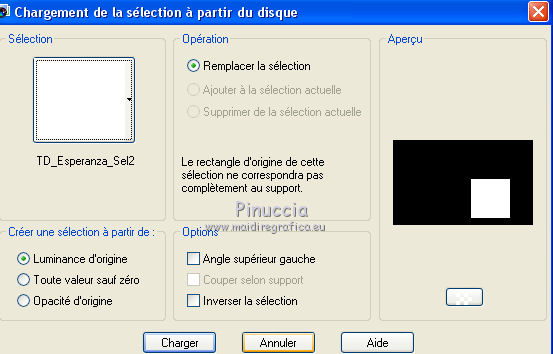 Sélections>Transformer la sélection en calque. Sélections>Désélectionner tout. Calques>Agencer>Placer en haut de la pile. 26. Placer en arrière plan la couleur #a4deaa. 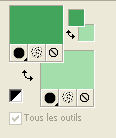 27. Effets>Modules Externes>Toadies - Weaver, par défaut. 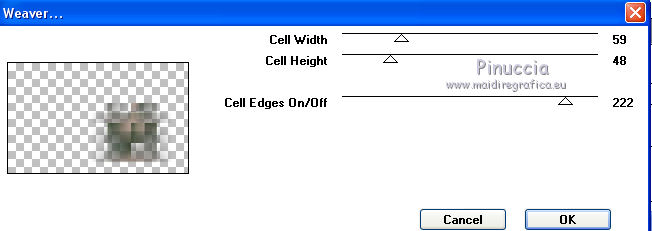 28. Effets>Modules Externes>Penta.com - Jeans. 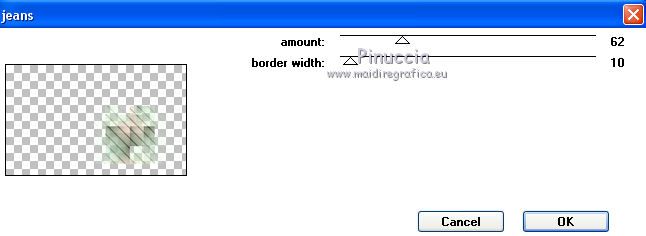 29. Placer le calque en mode Recouvrement (ou en fonction de vos couleurs), et réduire l'opacité à 80%. 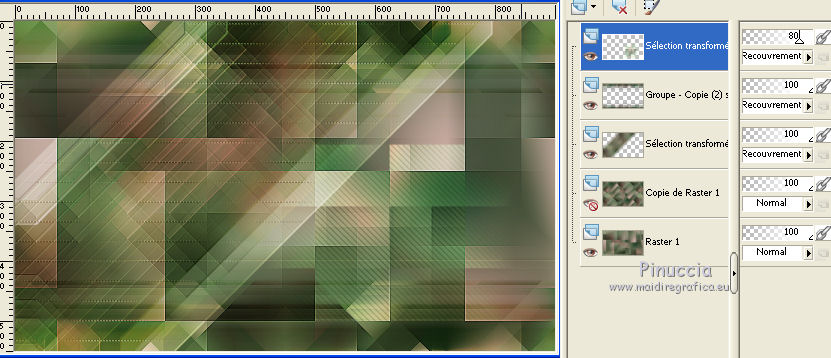 30. Vous positionner sur le calque Copie de Raster 1. Sélections>Charger/Enregistrer une sélection>Charger à partir du disque. Chercher et charger la sélection TD_Esperanza_Sel3. 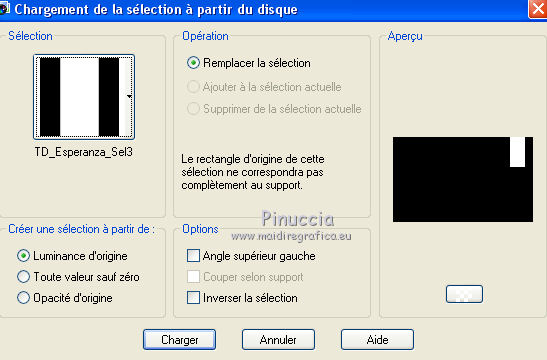 Sélections>Transformer la sélection en calque. Sélections>Désélectionner tout. Calques>Agencer>Placer en haut de la pile. 31. Placer en arrière plan la couleur blanche #ffffff. Effets>Modules Externes>Toadies - Weaver, par défaut. 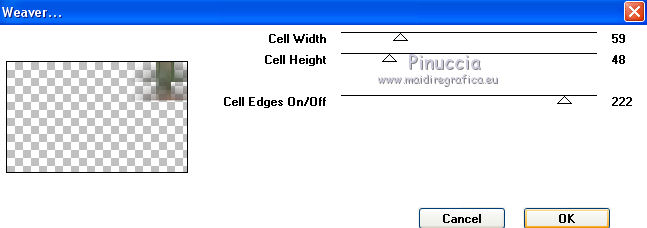 32. Effets>Modules Externes>Penta.com - Color Dot. 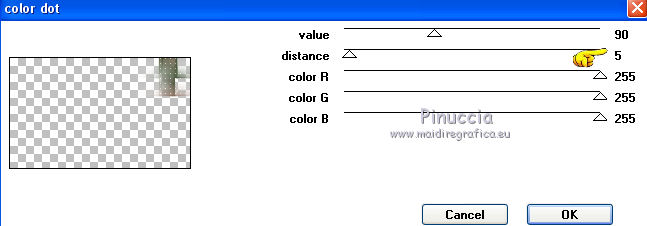 33. Placer le calque en mode Éclaircir (ou en fonction de vos couleurs). 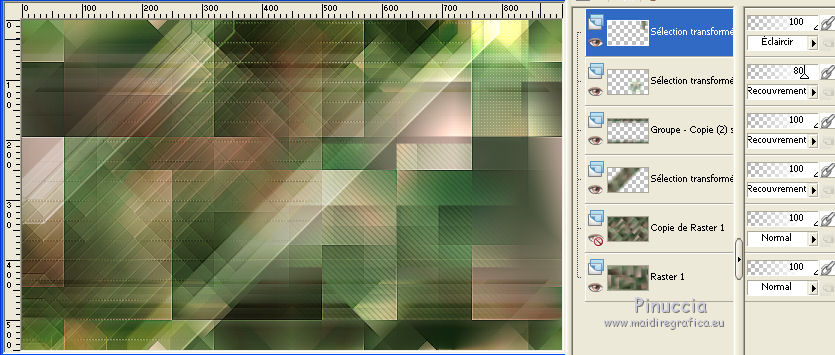 Et maintenant vous pouvez supprimer le calque Copie de Raster 1. 34. Calques>Nouveau calque raster. Remplir  avec la couleur blanche d'arrière plan #ffffff. avec la couleur blanche d'arrière plan #ffffff.35. Calques>Nouveau calque de masque>A partir d'une image. Ouvrir le menu deroulant sous la fenêtre d'origine et sélectionner le masque Narah_Mask_1294.  Calques>Fusionner>Fusionner le groupe. 36. Placer le calque en mode Recouvrement (ou en fonction de vos couleurs). 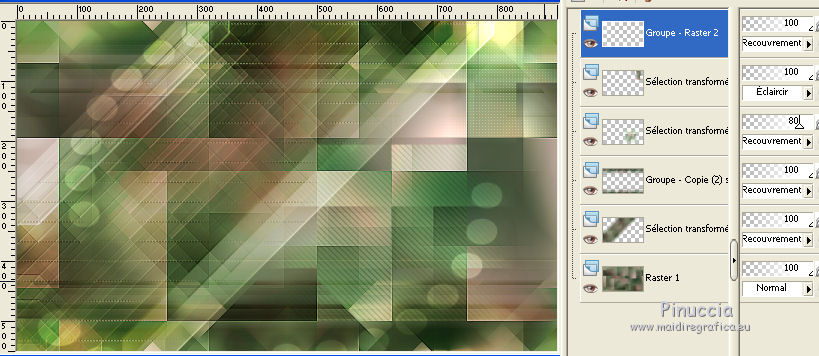 37. Calques>Nouveau calque raster. Sélections>Charger/Enregistrer une sélection>Charger à partir du disque. Chercher et charger la sélection TD_Esperanza_Sel4. 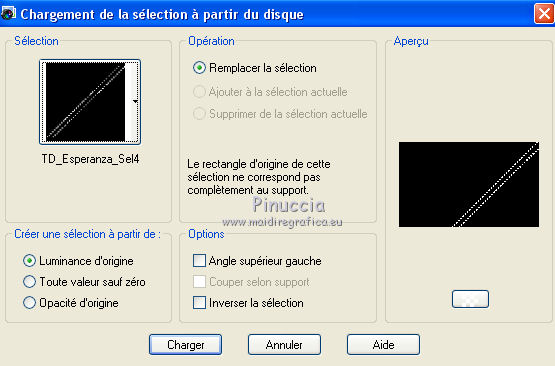 38. Correspondance de l'outil Pot de peinture sur Aucun  et un seul clic suffira pour remplir vos sélections avec la couleur blanche d'arrière plan #ffffff. Sélections>Désélectionner tout. 39. Effets>Effets 3D>Ombre portée, couleur noire.  Réduire l'opacité de ce calque à 60%. 40. Calques>Nouveau calque raster. Sélections>Charger/Enregistrer une sélection>Charger à partir du disque. Chercher et charger la sélection TD_Esperanza_Sel5. 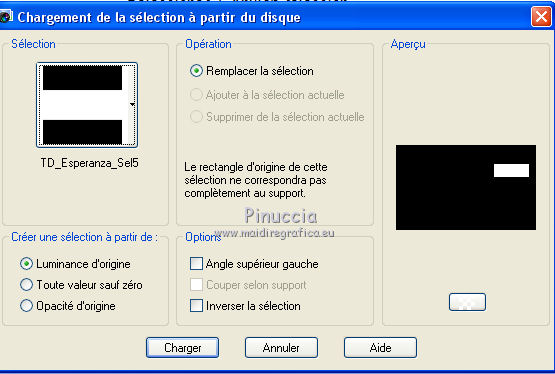 41. Réduire l'opacité de l'outil Pot de peinture à 50%. Remplir  la sélection avec la couleur blanche #ffffff. la sélection avec la couleur blanche #ffffff.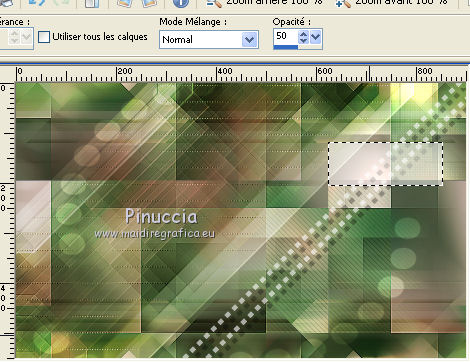 Placer à nouveau l'opacité de l'outil Pot de peinture à 100. 42. Sélections>Modifier>Contracter - 10 pixels. Remplir  la sélection avec la couleur blanche #ffffff. la sélection avec la couleur blanche #ffffff.43. Sélections>Modifier>Contracter - 5 pixels. Placer en avant plan la couleur #131b16. 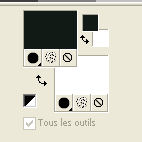 Remplir  la sélection avec la couleur #131b16. la sélection avec la couleur #131b16.44. Sélections>Modifier>Contracter - 1 pixels. Presser CANC sur le clavier  45. Calques>Nouveau calque raster. Ouvrir l'image du paysage et Édition>Copier. Revenir sur votre travail et Édition>Coller dans la sélection. Réglage>Netteté>Netteté. 46. Effets>Modules Externes>Alien Skin Eye Candy 5 Impact - Glass. Sélectionner le preset TD_Esperanza_Glass et ok. Ci-dessous les réglages, en cas de problèmes avec le preset 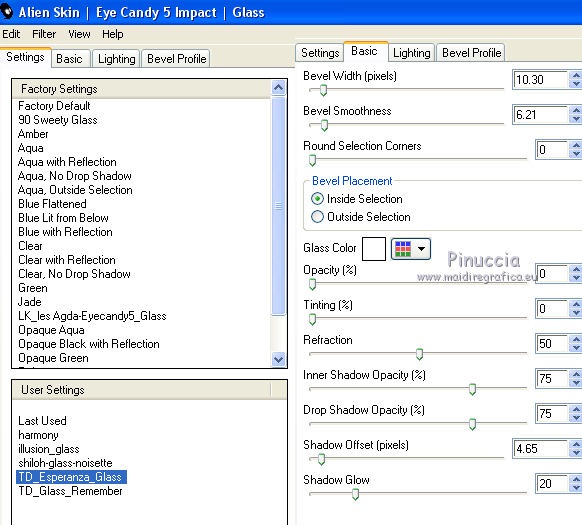 Sélections>Désélectionner tout. 47. Calques>Fusionner>Fusionner le calque de dessous. 48. Calques>Dupliquer. Touche K sur le clavier pour activer l'outil Sélecteur  et placer Position horiz.: 445,00 et Position vert.: 310,00. 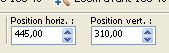 Touche M pour désélectionner l'outil. 49. Calques>Fusionner>Fusionner le calque de dessous. 50. Effets>Effets 3D>Ombre portée, comme précédemment.  51. Placer en avant plan la couleur #064924. 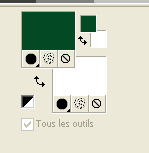 Calques>Nouveau calque raster. Activer l'outil Pinceau  Chercher et charger le pinceau agiBrush0226_swirls.  Appliquer le pinceau dans le coin en bas à droite, en cliquant avec la touche gauche de la souris, pour utiliser la couleur d'avant plan. 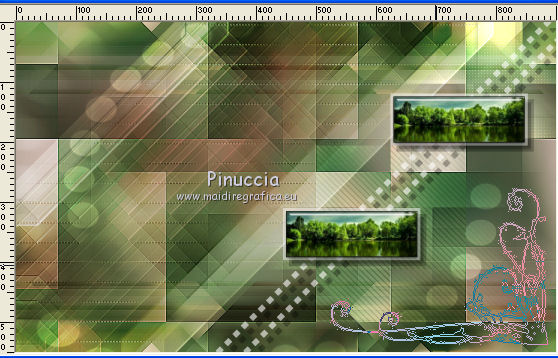 Placer le calque en mode Multiplier, ou en fonction de vos couleurs. 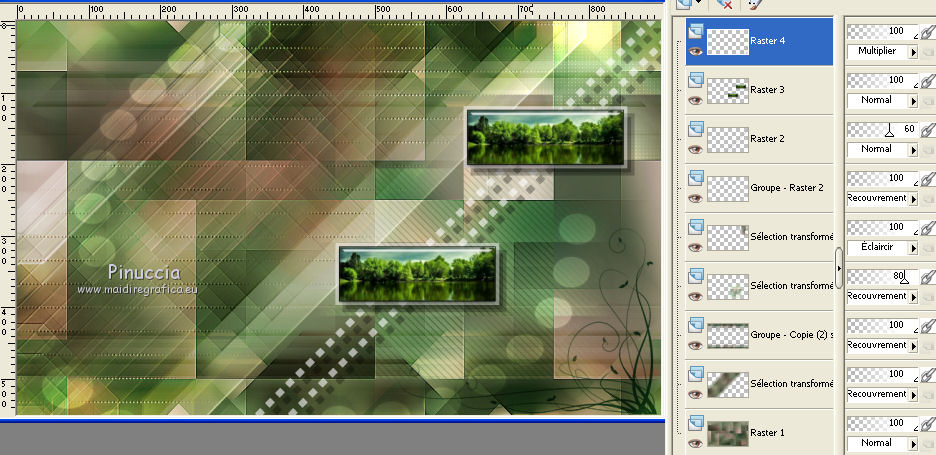 52. Calques>Nouveau calque raster. Remplir  avec la couleur blanche d'arrière plan #ffffff. avec la couleur blanche d'arrière plan #ffffff.53. Calques>Nouveau calque de masque>A partir d'une image. Ouvrir le menu deroulant sous la fenêtre d'origine et sélectionner le masque TD_Mask_Esperanza.  Calques>Fusionner>Fusionner le groupe. 54. Effets>Effets 3D>Ombre portée, comme précédemment  55. Placer le calque en mode Recouvrement (ou en fonction de vos couleurs). 56. Calques>Nouveau calque raster. Sélections>Charger/Enregistrer une sélection>Charger à partir du disque. Chercher et charger la sélection TD_Esperanza_Texto. 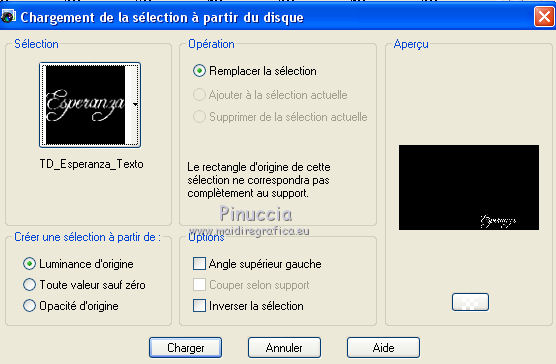 Remplir  la sélections avec la couleur blanche d'arrière plan #ffffff, en cliquant 3 fois. la sélections avec la couleur blanche d'arrière plan #ffffff, en cliquant 3 fois.Sélections>Désélectionner tout. 57. Effets>Effets 3D>Ombre portée, couleur #131b16 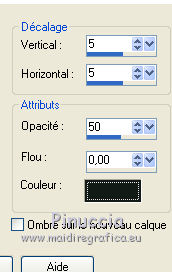 58. Pour les bords: placer en avant plan la couleur #131b16, et en arrière plan la couleur #70bd79. 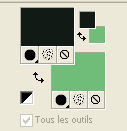 Image>Ajouter des bordures, 1 pixels, symétrique, couleur #131b16. Image>Ajouter des bordures, 1 pixels, symétrique, couleur #70bd79. Image>Ajouter des bordures, 1 pixels, symétrique, couleur #131b16. Image>Ajouter des bordures, 15 pixels, symétrique, couleur #ffffff. Image>Ajouter des bordures, 1 pixels, symétrique, couleur #131b16. Image>Ajouter des bordures, 5 pixels, symétrique, couleur #ffffff. Image>Ajouter des bordures, 1 pixels, symétrique, couleur #131b16. Image>Ajouter des bordures, 35 pixels, symétrique, couleur #ffffff. 59. Activer à nouveau le tube de la femme et Édition>Copier. Revenir sur votre travail et Édition>Coller comme nouveau calque. Image>Redimensionner, si nécessaire, redimensionner tous les calques décoché. Déplacer  le tube à gauche. le tube à gauche.Si vous avez choisi le même tube que moi: Image>Redimensionner, à 90%, redimensionner tous les calques décoché. Touche K sur le clavier pour activer l'outil Sélecteur  et placer Position horiz.: 3,00 et Position vert.: 54,00. 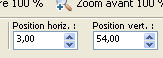 Touche M pour désélectionner l'outil. Réglage>Netteté>Netteté. 60. Effets>Effets 3D>Ombre portée, couleur noire.  61. Signer votre travail sur un nouveau calque. 62. Image>Ajouter des bordures, 1 pixels, symétrique, couleur #131b16. 63. Image>Redimensionner, 900 pixels de largeur, redimensionner tous les calques coché. Réglage>Netteté>Netteté. 64. Enregistrer en jpg. Version avec tube de CibiBijoux    Vos versions ici Vos versions ici Si vous avez des problèmes, ou des doutes, ou vous trouvez un link modifié, ou seulement pour me dire que ce tutoriel vous a plu, vous pouvez m'écrire. 6 Avril 2021 |




